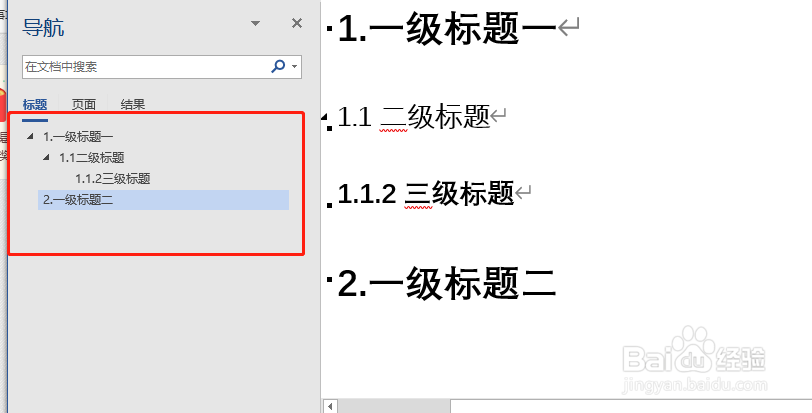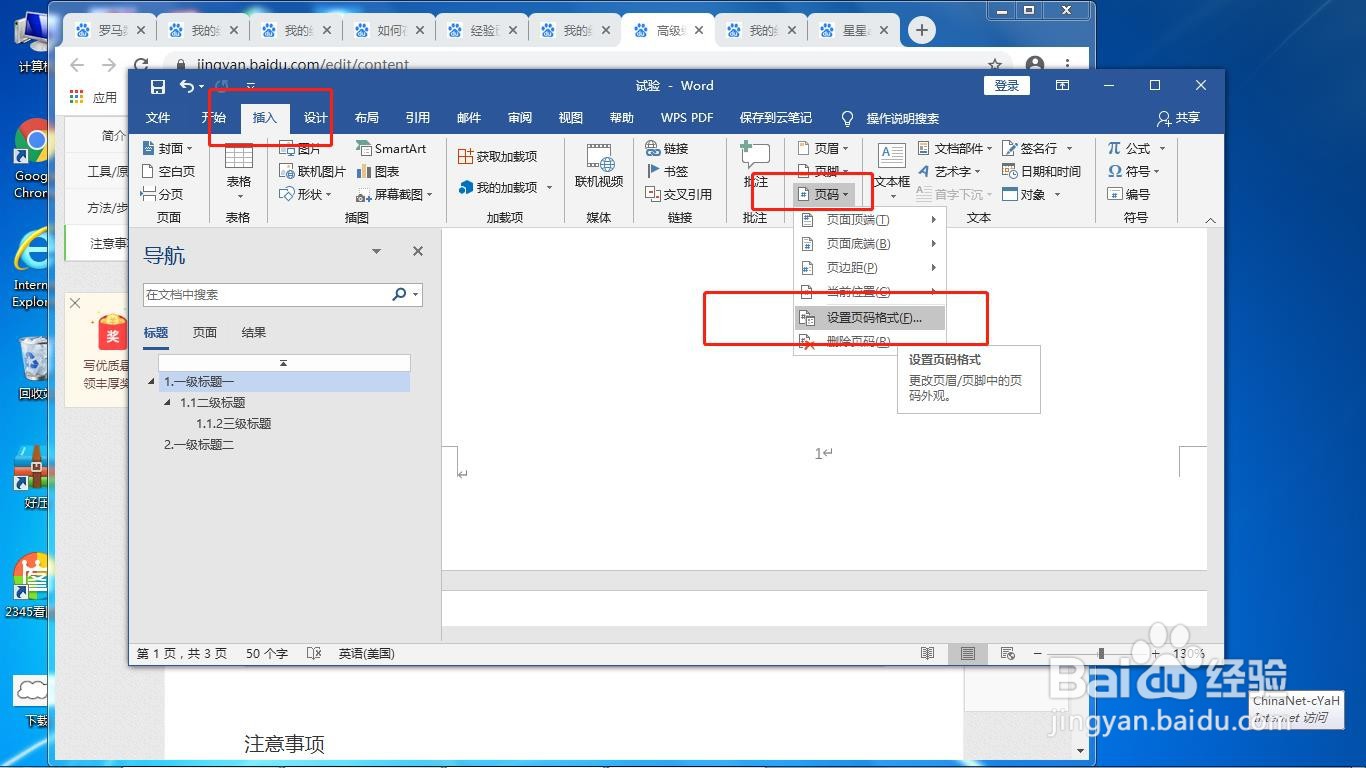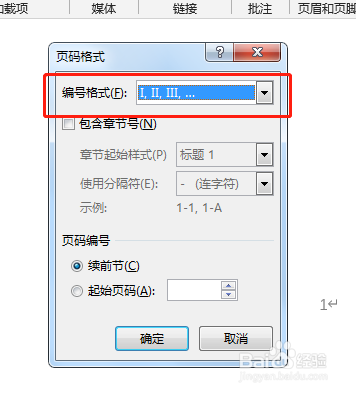1、利用菜单栏中开始—样式,将标题进行一级、二级、三级分级,如一级标题就点击标题1
2、在导航窗口中可以看到文章的结构,检查标题等级是否正确
3、点击引用—目录,选择想要的样式,插入目录即可
4、如果文缒幡卞渔章的小标题,或者页面有所改变的话,则需要更新页面即可。选中目录,点击更新,可根据需要选择只更新页码或更新整个目录。
5、点击插入—页码,并且选则需要的页码格式,插入页码即可,通常选用底端居中
6、可根据需要修改页码的格式,点击插入—页码—页码格式,如将1,2,3,改成I 、 II 、 III
7、页码修改完成,更新目录,目录页码也随之修改了。